OneKey一键还原去广告版(原名OneKey Ghost)是早年雨林木风开发的Windows 下对任意分区进行一键备份、恢复的工具。支持多硬盘、混合硬盘(IDE/SATA/SCSI)、混合分区(FAT32/NTFS)、未指派盘符分区、盘符错乱、隐藏分区以及交错存在非 Windows 分区。支持多系统,并且系统不在第一个硬盘第一个分区,完美支持品牌机隐藏分区。一键安装Win7/Win8/Win10,比原版安装快,支持WIM镜像,支持UEFI。
今天电脑学习网小编给大家分享的是OneKey一键还原系统的去广告版本,主要是去除还原过程添加桌面、任务栏、开始菜单999网站导航项等。
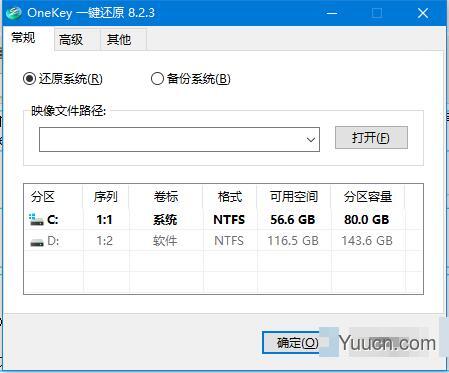
去广告版
废除还原系统分区默认篡改999网站导航推广行为
废除还原过程添加桌面、任务栏、开始菜单999网站导航项
去还原系统分区是否还原询问提示框支持赞助商999.Com项
OD载入程序 随便找个call 回车跟进后智能搜索字串 2处
mov edx,OneKey.005089E8 ; 支持赞助商999.com(&S)
call OneKey.00406E54 //改为nop (去设置主页导航提示询问框选项)
mov eax,dword ptr ss:[ebp-30]
mov byte ptr ds:[eax+6D4],1 //1改为0 (1默认勾选,0废除流氓行为)

功能:
支持多硬盘、混合硬盘(IDE/SATA/SCSI)、混合分区(FAT32/NTFS)、未指派盘符分区、盘符错乱、隐藏分区以及交错存在非 Windows 分区。
支持多系统,并且系统不在第一个硬盘第一个分区,完美支持品牌机隐藏分区。支持最新 Windows 8 系统,支持 32、64 位操作系统。
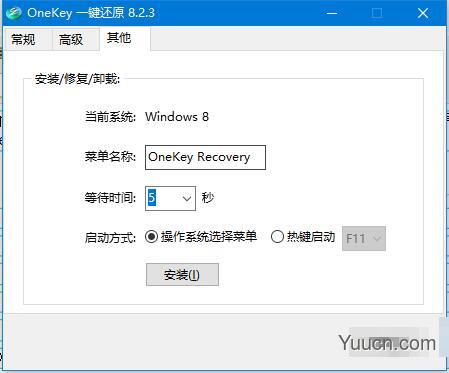
OneKey一键还原功能
1、默认核心是 Ghost 11.0.2,可自定义 Ghost 版本
2、程序默认对当前系统所在分区进行备份、还原操作,可选择其他分区
3、本程序纯绿色无污程序,不会给系统留下任何临时文件
4、备份时可选压缩方式、自定义分卷大小,默认分别为快速压缩和不分卷
5、还原时如果勾选Ghost32(64),会提示是否检查GHO镜像的完整性
6、可根据条件搜索硬盘已存在的GHO、ISO镜像文件,并支持拖放
7、还原时可忽略 Ghost 镜像文件 CRC 校验
8、可使用本程序撤消之前的操作
9、支持 Windows、WinPE 下直接使用 Ghost32 进行分区克隆
10、可在 Ghost 镜像文件地址栏下拉框,手动输入镜像文件的自定义路径
11、在安装项可设置默认创建的 GHOST目录是否畸形、是否隐藏,可把最后分区设置隐藏或显现
12、可搜索畸形目录内的镜像文件及双击可打开相应的目录,在DOS下可搜索全盘的GHO文件并还原
13、还原时如果忘记 GHO镜像文件的密码,输入 OK 即可破解
14、在托盘菜单的扩展工具项,可重建主引导 MBR 记录
15、程序人性化的设计,使用更简便、避免操作错误

OneKey 一键还原(原OneKey Ghost)7.3是雨林木风开发的一款设计专业、操作简便,在Windows 下对任意分区进行一键还原恢复、备份的绿色软件。

系统备份方法:
1、首先,我们打开OneKey一键还原主菜单界面,然后点击菜单界面的“一键备份”即可,如图所示:
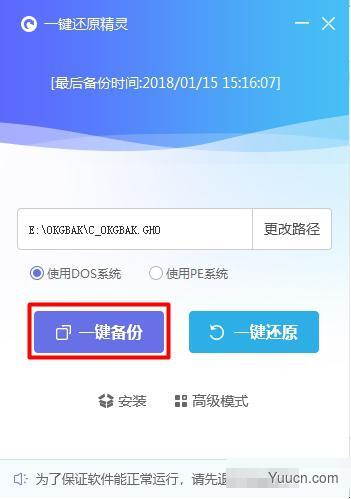
2、这个时候屏幕中就会弹出提示:程序将立即重启电脑并执行备份操作,确定路径无误之后我们点击“确定”即可,如图所示:

3、等待电脑重启之后,在系统选择界面会多处一个“onekey recovery genius”选项,电脑将会自动选择这个选项进入到备份系统的操作当中,如图所示:
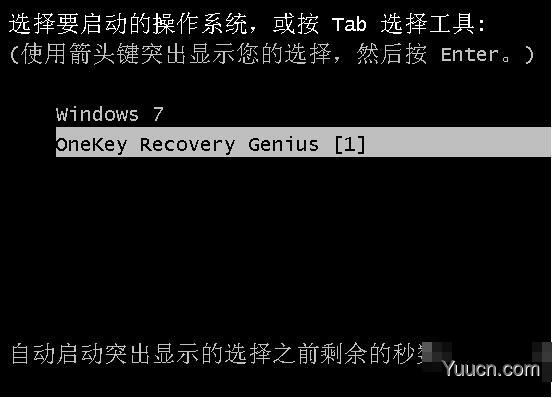
4、最后就是系统备份的详细过程,备份过程当中我们只需静静等待备份完成即可,如图所示:

通过以上方法步骤操作之后,我们就可以轻松的将系统备份了,对于那些刚刚入门的新手用户们来说同样能够进行电脑系统进行备份,这款OneKey一键还原工具是用户们不错的选择。
系统还原教程:
1、首先,进入OneKey一键还原主菜单界面,这时我们会在软件窗口看到最后一次电脑备份系统的时间,我们点击窗口界面当中的“一键还原”即可,如图所示:

2、这时系统会弹出提示:程序将立即重启电脑并执行还原操作,告知我们说备份的磁盘分区以及备份路径,确认无误之后我们只需点击“确定”按钮即可,如图所示:

3、等待电脑重新启动之后,在系统选择界面当中会多处一个“onekey recovery genius”选项,电脑会自动选择这个选项进入到还原系统的操作过程,如图所示:
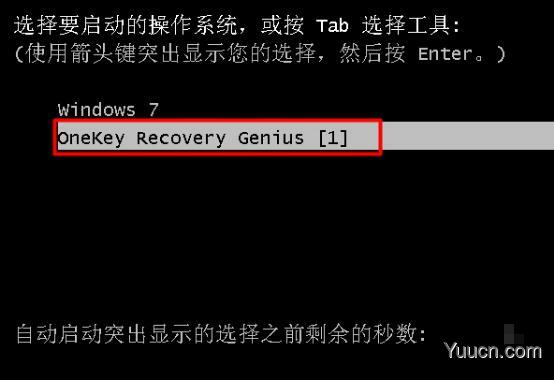
4、最后我们就能看到OneKey一键还原正在还原系统的过程,我们只需要静静等待系统还原即可,系统还原完成之后会自动回到电脑系统当中,如图所示:
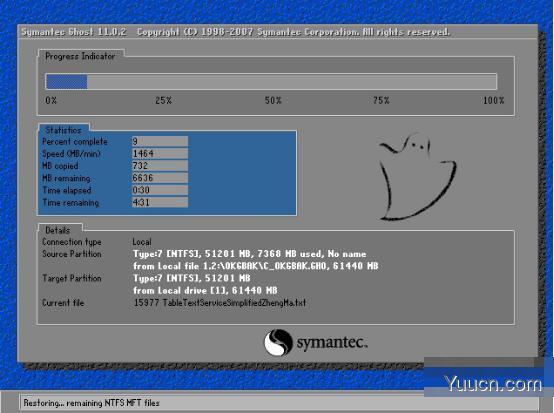
更新日志:
原始版本更新日期:2015-11-13 v8.2.3.930
修改时间: 2015年11月13日, 星期五, 16:38:50
MD5: 365E0CA504BD24D46973FADCDDA48651
1、更新启动引导程序增强兼容性
2、修正鼠标指针移动到分区列表会修改映像文件路径的bug
3、修正在uefi平台上恢复win8 32位提示不支持的bug
4、修正在mbr/gpt混合分区上更新系统引导信息失败的bug
5、修正硬盘4kb对齐时,pe环境下使用ghost11.0.2提示不支持参数fmount的bug
6、修正系统存在虚拟磁盘导致dos下ghost分区序列不正确的bug
7、解决在部分特殊平台主板上出现内存出错导致终止的bug
8、解决在64位windows pe系统下搜索不到外置ghost32/64文件的bug


评论(0)